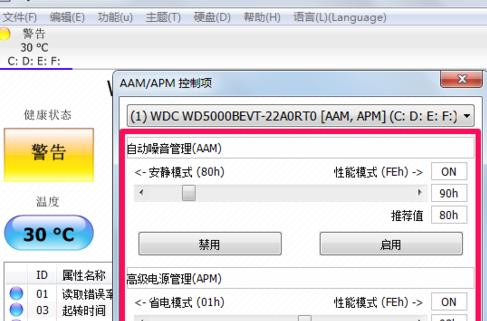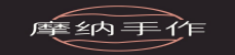CrystalDiskinfo电脑版是一款十分专业的硬盘信息监测工具,用户可以在这里轻松体验最简单的硬盘信息检测,帮助用户更好了解自己的硬盘到底正不正规或者是不是参水的。CrystalDiskinfo硬盘检测工具电脑版提供了详细的硬盘参数数据,打开它,您就可以迅速读到本机硬盘的详细信息,包括接口、转速、温度、使用时间等。

CrystalDiskinfo硬盘信息检测工具还会根据S.M.A.R.T的评分做出评估,当硬盘快要损坏时还会发出警报,支持简体中文,推荐一试。
我没事爱把语言切换成日语点击小姐姐让她发声,虽然听不懂说的日语是什么意思,听声音很可爱。
前几天又这么点着玩,结果老婆说水晶云和暮井慧的发声,应该是AI合成语音,因为不太自然。
我仔细听了听,没觉出不自然的地方,但又没法反驳。于是索性给软件作者 宮崎 典行 发信询问。一天后就有回信了,告诉我说:
CrystalDiskInfo Shizuku Edition: Voice Actor is Itoh Shizuna. https://twitter.com/itoh_shizuna
水晶云版的声优是Itoh Shizuna,推特主页见上行。
CrystalDiskInfo Kurei Kei Edition: Voice Actor is Uehara Sumire. https://twitter.com/uesaka_official
暮井慧版的声优是Uehara Sumire,推特主页见上行。
对两位声优有兴趣想了解更多的话,可点开她们的推特主页详阅。
rystalDiskinfo这款软件,自带10进制显示模式。
软件默认显示16进制。
比如我的C盘 Plextor M6S 128G的固态,它的“通电时间”,显示为000000001537,这是在用16进制表示,其余S.M.A.R.T信息,也都是默认16进制转换。
在软件的“功能”-“高级特征”-“原始值”一栏中,可以由16[hex]的16进制,改为10[dec]的10进制,改一次之后,以后都默认显示10进制了。
具体如下图所示:
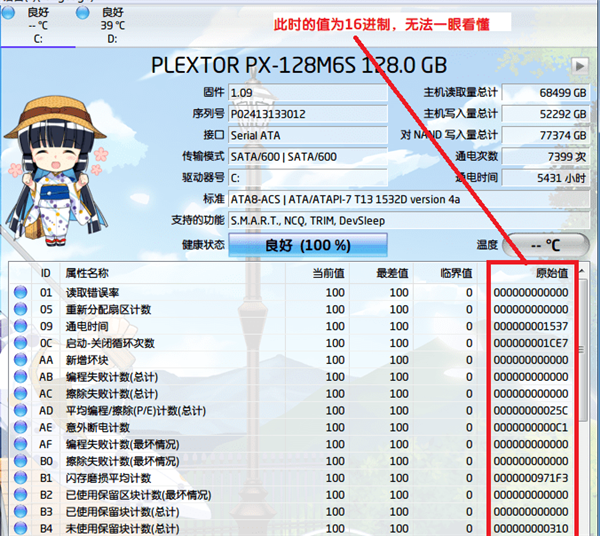
1.首先打开软件可以看到硬盘的很多参数,比如温度、固件、序列号、通电次数以及通电时间等等
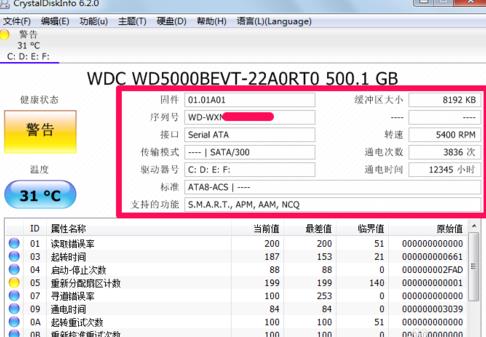
2.在crystaldiskinfo的下方可以看到硬盘的各项数据,并显示出当前值、最差值以及临界值等,可以快速的对比出硬盘的健康状况。
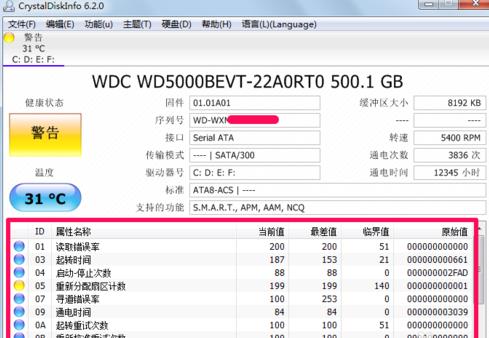
3.点击crystaldiskinfo左侧的健康状态图标可以设置硬盘警告的临界值,当超过这个值软件就会发错警告。
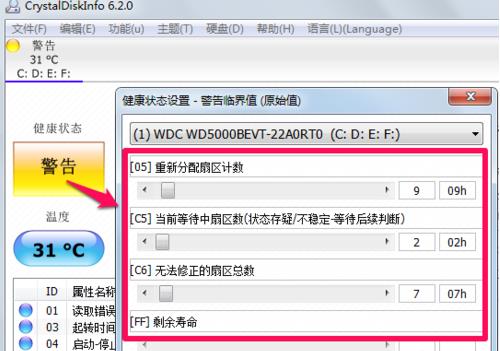
4.在crystaldiskinfo的功能中可以设置警告功能,包括发送右键警告以及修改警告的声音等等。
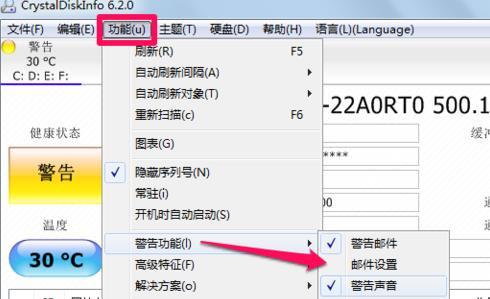
5.同样的在crystaldiskinfo的高级特征中可以进行很多设置,其中的AAM/APM控制最重要。
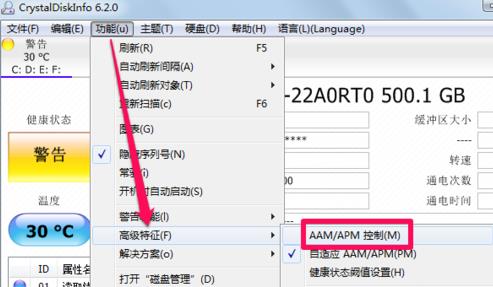
6.使用crystaldiskinfo合理的设置自动噪音管理AAM和高级电源管理APM可以让硬盘既保证性能又减少消耗。